先日、パソコンをようやく新しいものに変更しました。私のパソコンは、いくつかの主要パーツを集めて組立てる「自作PC」です。
これまでパーツをどうするか色々と悩んだ過程を以下にまとめています。



自分で組立てることには、好きなパーツを選ぶことができて思いどおりのパソコンが手に入るというメリットがあります。まだパソコンを組立てたことがないという方はぜひチャレンジしてみてください。
- AMD製CPU Ryzen 5を使ったパソコンの構成
- 旧パソコンのパーツ構成
- CPU:AMD「Ryzen 5 3600」
- CPUクーラー:AMD「Wraith Stealth」
- マザーボード:ASRock「B450 STEEL LEGEND」
- メモリ:CORSAIR「DDR4-2666MHz 16GB」
- ストレージ:Western Digital「NVMe M.2 SSD 500GB」
- グラフィックボード:ZOTAC「GeForce GTX 1660 SUPER Twin Fan」
- 電源:玄人志向「KRPW-BK650W/85+」
- ケース:NZXT「NZXT H510(MATTE BLACK×BLACK)」
- OS:Microsoft「Windows 10 Home(パッケージ版)」
- 新しいパソコン購入についてのまとめ
AMD製CPU Ryzen 5を使ったパソコンの構成
旧パソコンのパーツ構成
私がこれまで使用していたパソコンのスペックです。
| 種別 | メーカー | 製品名 |
| CPU | Intel | Core-i7 4770 3.4GHz |
| M/B | Asrock | Fatal1ty H87 Performance |
| RAM | Crucial | Ballistix tactical lp 16GB(8GB×2) |
| GPU | ELSA | NVIDIA GeForce GTX 760 |
| PSU | Corsair | HX650(650W) |
| Case | Cooler Master | Centurion 6(black) |
この構成でもOfficeを使用したりWebを閲覧したりという一般的な作業は軽くこなせます。しかし、動画編集のように負荷のかかる作業ではエンコードに相当な時間がかかっていました。
最近ではAMD RyzenシリーズのCPUやGTX1660あたりのグラフィックボードがかなり安く手に入ります。そうしたことを考えると、ある程度の年数が経過したパソコンをお持ちであれば買い替えを検討することが望ましいと思います。
ここからは私が実際に購入したパーツをみていきます。税込みの参考価格も併記しています。
Sandy Bridgeやhaswellなどをはじめとしたintelの旧世代CPUを使用されている方の中には、そろそろ新しいパソコンにしようとお考えの方も多くいらっしゃるのではないでしょうか。そうした方に少しでも参考になれば嬉しく思います。
CPU:AMD「Ryzen 5 3600」

CPUは「Ryzen 5 3500」と「Ryzen 3 3300X」も候補に挙がっていましたが、予算と性能を考慮して「Ryzen 5 3600」を選びました。「Ryzen 3 3300X」は品切れ状態が続いていたため候補から自動的に外れてしまいました。
「Ryzen 5 3600」の仕様は6コア12スレッド、ベースクロック3.6GHz、ブーストクロック4.2GHz、キャッシュ32MB、TDP65Wとなっています。「Ryzen 5 3600」はintel製CPUと比べると「Core i7-9700K」と近しい性能のようです。
2020年6月時点の実売価格は約24,000円とお手頃価格になっています。
「Ryzen 5 3600」は、2020年6月の購入時点でも約24,000円でした。この時点では、どこの店舗でも似たような価格設定であったことを考えると妥当な価格で購入することができました。

CPUクーラー:AMD「Wraith Stealth」

「Ryzen 5 3600」には「Wraith Stealth」というAMD純正のCPUクーラーが付属しています。一方、AMD製CPUの上位モデルには少し高性能でRGB機能のある「Wraith Prism」が付属しています。
今回は、別途「Wraith Prism」を購入して取り付けました。これは未使用の新古品がジャンク品として1,980円で販売されていたものを購入しました。

マザーボード:ASRock「B450 STEEL LEGEND」

マザーボードは拡張性の高いATX規格で比較的安価な製品からASRockの「B450 STEEL LEGEND」を選びました。マザーボードは発売から長い間売れ筋の定番モデルになっています。「Ryzen 5 3600」との組み合わせで使用されているケースがひじょうに多いようです。

私の場合はこれまでASRockのマザーボードを使っていたため、引き続いてASRockの製品を使うことにしました。MSIの「B450 GAMING PLUS MAX」やASUSの「ROG STRIX B450-F GAMING」とも迷いましたが、いずれも売れ筋の製品で情報も多いことから、どれを選んでも間違いないと思います。
いずれのマザーボードもフォームファクタはATX、チップセットはAMD B450、CPUソケットはSocketAM4となっています。また、メモリスロット数は4、最大メモリ容量は64GBとなっています。ただし、M.2のスロット数はMSIのものが一つのみとなるかわりに、背面パネルにUSB 3.2 Gen2コネクタが装備されている点に違いがあります。
今回、購入した「B450 STEEL LEGEND」は、2020年6月の購入時点で約12,600円でした。数日前まで12,400円でした。しかし、「B450 STEEL LEGEND」は、売れ筋の大人気のマザーボードであったこと、キャッシュレス還元事業の終了を控えていたことが相まって在庫切れが続いていました。ネットの在庫がないことが多かったため、実際に店舗にも行きましたが品切れでした。結局、アマゾンの在庫が復活して在庫が切れる直前に確保しました。

(追記)現在は後継モデルの「B550 STEEL LEGEND」が発売されています。新製品は「B450 STEEL LEGEND」にかわる定番マザーボードとなっています。
メモリ:CORSAIR「DDR4-2666MHz 16GB」

メモリはCORSAIRの「DDR4-2666MHz VENGEANCE LPX Series 8GB×2枚(16GB)」を選びました。同価格帯のものはいずれも性能が良かったため在庫のあるものの中から、馴染みのあるCORSAIRの製品にしました。
黒いヒートシンクがマザーボードにマッチします。ヒートシンクの色は他にもレッドとブルーがあるようです。
完成後にWindows10のメモリ診断を実施したところ、問題はまったく発見されませんでした。現在のところ安定して動作している模様です。
メモリは2020年6月の購入時点で約8,700円でした。数年前までメモリが高騰していた時期があることを考えると、このところのメモリ価格は安いほうだと思います。
ストレージ:Western Digital「NVMe M.2 SSD 500GB」

ストレージはWestern Digitalの「SSD 500GB WD Blue SN550 PC M.2-2280 NVMe WDS500G2B0C-EC」を選びました。
このSSDはNVMe接続のM.2 SSDで、評判もすこぶる良く売れ筋の製品となっています。SATA接続のM.2 SSDや2.5インチSSDなどと比べても価格は大きく変りません。
OSのインストールから数日後、CrystalDiskInfoを用いてSSDの状態をチェックしたところ100%正常な状態でした。現在も問題なく正常に動作しています。
SSDは2020年6月の購入時点で約8,800円でした。メモリと比べると価格変動の幅が小さいように思います。
保存するデータがたくさんある方は、別途ハードディスクを増設するとよいかもしれません。私はこれまで使っていた外付けハードディスクを当面の間引き続いて使用する予定ですが、Western Digitalの6TB あたりを追加しようか検討しています。昔と比べて1GBあたりの価格が下落しているためお買い得感があるように思えます。
グラフィックボード:ZOTAC「GeForce GTX 1660 SUPER Twin Fan」

グラフィックボードはZOTACの「GAMING GeForce GTX 1660 SUPER Twin Fan ZTGTX1660S-6GBTWIN/ZT-T16620F-10L VD7109」を選びました。

ZOTACの「GTX 1660 SUPER」はスタイリッシュでコンパクトなところに特徴があります。購入前にドスパラで現物を見ましたが、ほかのグラボよりも小さな作りに惹かれるところがありました。店頭では在庫がなかったためウェブ上で購入しました。
「GTX 1650」や「RX 570」などの安価なグラボも候補に入れて検討しましたが、動画編集におけるハードウェアエンコーディングを考慮して「GTX 1660 SUPER」にしました。
さまざまなメーカーが「GTX 1660 SUPER」を発売していますが、ZOTACの製品はその中でもっとも安価でした。ZOTACの「GTX 1660 SUPER」は、2020年6月の購入時点で約26,000円でした。
このクラスのグラフィックボードには大体DisplayPortが三つ、HDMIが一つの合計4個の出力端子が搭載されています。これは私の使用環境にぴったりでした。


電源:玄人志向「KRPW-BK650W/85+」

電源は玄人志向の「KRPW-BKシリーズ 80PLUS Bronze 650W ATX電源 KRPW-BK650W/85+」を選びました。電源選びは、低価格帯の電源が軒並み品切れになっていたためかなり難航しました。たまたま在庫があった数種類の中からセミモジュラー式が採用されていた「KRPW-BK650W/85+」を選定しました。
電源の容量は600Wで良かったのですが、ほとんど選べる状況にはなかったので、結果として650Wの製品を選ぶことになってしまいました。とはいえ、今後、グラフィックボードを気兼ねなく換装できることを考えると、余裕のある電源を選ぶことは悪くないように思います。
ただし、容量が大きすぎると非効率でもあるため私の構成であれば550Wから650Wが無難なサイズといえそうです。

実際に使ってみて、セミモジュラー式は使用しない電源ケーブルを外すことができるため想像している以上に便利です。前のパソコンで使用していたコルセアもモジュラー式を採用していたのでケーブルが着脱できる利便性は十分に理解していました。
静音性は現在のところまったく問題なく十分に静かな状態です。ファンの音はまったく気になりません。むしろ音はケースファンやCPUファンのほうが気になります。電源ファンの音はほぼ聞こえてきません。また、コイル鳴き等の現象もありませんでした。
電源は当初5,000円前後の安価な製品にするか、ゴールド認証の製品にするかで迷っていました。しかし、購入時点では店舗でもネット上でも在庫が限られていたため、在庫のあるものの中から一番適していると思った製品を選びました。結果として静音性も高くコイル鳴きもなかったため、玄人志向の電源を選んで正解でした。
「KRPW-BK650W/85+」は、2020年6月の購入時点で約7,300円でした。今、値段を見たら500円くらい下がっていました・・・・・・買った後に値段を見てはいけませんね。

ケース:NZXT「NZXT H510(MATTE BLACK×BLACK)」

NZXTは「H510 Black & Black CA-H510B-B1」にしました。電源と同じくケースも品切れ状態が続いており、とても選べる状況にはありませんでした。
在庫ありの中からもっともシックなデザインの「H510」に決めました。側面がガラスパネルになっており、中身が見えるようになっています。このタイプのケースは初めて購入しました。
本当はホワイトが欲しかったのですが、待てど暮らせど入荷未定の状況が続いていたためブラックを選びました。黒は引き締まった印象があって想像以上にクールでした。結果としてブラックを選んで大満足です。

側板を外さずに配線を確認したり、ファンの回転を確認したりすることができるのは想像以上に便利でした。鉄板と比べて音漏れ等が気になるというイメージを持っていましたが杞憂に終わりました。静音性はどちらも大して変りません。
ケースを購入してから気がついた問題がひとつだけあります。それは、ケース上面の前方にあるUSB3.1Gen2(10Gbps)のUSB Type-C端子のコネクタを挿すところがマザーボード側になかったという点です。安価なマザーボードには搭載されていない端子でした。色々確認したつもりでしたが、見落としていたようです。ケースとしては安価なものだったため、各種コネクタが挿せて当然という思い込みがありました。
もうひとつのUSB3.1Gen1(5Gbps)の Type-A端子は問題なく使用できるため、USBメモリ等の抜き挿しに不自由することはありません。ただ、欲をいえばUSB Type-A端子はせめて二つあると良かったと思います。
「H510」は2020年6月の購入時点で約9,300円でした。

OS:Microsoft「Windows 10 Home(パッケージ版)」
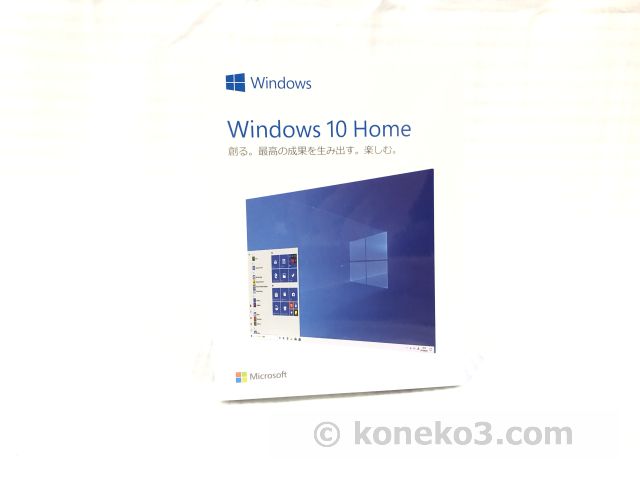
OSは「Windows 10 Home」のパッケージ版を選びました。リモートデスクトップの機能を使用しない場合はHomeで問題ないと思います。
また、自作PCの場合はパーツと一緒に購入して、購入パーツと同時に使用するDSP版もあります。私はいつもDSP版のOSを購入していましたが、今回は後のことを考えてパッケージ版にしました。
OSは2020年6月の購入時点で約16,300円でした。そのときの価格ではアマゾンのほうがかなり高い価格になっていたので、購入時に価格を比較することをおすすめいたします。
新しいパソコン購入についてのまとめ
パソコンのパーツ構成と価格のまとめ
今回選んだパーツと参考価格(端数を四捨五入したもの)は次のとおりです。価格は日々変動します。
また、ドスパラで購入した製品*はさらに5%還元もあります。
| 種別 | メーカー | 製品名 | 参考価格 |
| CPU | AMD | Ryzen 5 3600 | 約24,000円* |
| CPU Cooler | AMD | Wraith Stealth | 約2,000円 |
| M/B | ASRock | B450 STEEL LEGEND | 約12,600円 |
| Memory | CORSAIR | DDR4-2666MHz VENGEANCE LPX Series 8GB×2枚(16GB) | 約8,700円* |
| SSD | Western Digital | SSD 500GB WD Blue SN550 PC M.2-2280 NVMe WDS500G2B0C-EC | 約8,800円* |
| GPU | ZOTAC | GeForce GTX 1660 SUPER Twin Fan | 約26,000円* |
| PSU | 玄人志向 | KRPW-BK650W/85+ | 約7,300円 |
| Case | NZXT | H510(MATTE BLACK×BLACK) | 約9,300円 |
| OS | Microsoft | Windows10 Home(パッケージ版) | 約16,300円* |
| 合計(OS含まず) | 約98,700円 | ||
| 合計(OSを含む) | 約115,000円 |
OSを含まない価格は約98,700円となり、10万円以内に収まっています。また、上述したように一部のパーツ*には5%還元が適用されているため、実際にはもう少し安く仕上がっています。
OSを含めた合計金額は約115,000円となりました。そこそこのパソコンを作る場合はすべてを10万円で収めることは難しいと思います。
動画編集やゲームのような負荷のかかる作業をしない場合は、グラフィックボードをGTX1650などの下位モデルに変更することで1万円近く価格を抑えることができます。ほかにも、電源とケースを5,000円前後の製品に変更したり、CPUを下位モデルに変更したりすることでコストを抑えることが可能です。その分、性能は下がってしまいます。
なお、今回はディスプレイ、キーボード、マウスなど引き続いて使用するものについては新規購入していません。
PCパーツは通販で買っても大丈夫なの?
私はこれまでPCパーツを色々なところで購入しています。店舗で購入したこともありますし、ネットで購入したこともあります。信頼できるショップであればどこで購入しても問題ないと思っています。
これまでパソコンを作るときには、PCケースを除いたパーツは実際に店舗に足を運んで購入していました。店舗でまとめて購入すると不具合が起こったときに対処しやすいという理由からです。その代わりに、パーツによっては割高になってしまうこともありました。
しかし、今回は主要なPCパーツをドスパラのネットショップで購入しました。また、品切れで手に入らなかったマザーボード、電源、ケースはアマゾンで購入しました。
初めてPCを作ろうとお考えの方は、商品の梱包が気になると思いますので、そのあたりも紹介しておこうと思います。
パソコン専門店やPCパーツを数多く取り扱っているお店では、梱包はかなりしっかりしています。商品がプチプチに包まれていたり、空気の入った梱包材が入っていたりします。

今回も小さな箱の中にきっちりと上手く収められていました。隙間には梱包材が入っていたため衝撃等も問題ないと思います。

箱から商品を取り出した後の状態ですが、底一面に大きめのプチプチが敷かれています。しっかりと梱包されていると感じました。いかがでしょうか。

ケースはアマゾンで購入しましたが、外箱に伝票が貼り付けられて届きました。ATX規格のPCケースであれば、どこで購入しても外箱に伝票を貼り付けて送られてくることがほとんどです。
今までもずっとそうでしたが、特に問題は発生していません。しかし、今回は箱の角が一箇所潰れていました。本体に傷がなかったため私は気にしませんが、神経質な方は店舗で購入して自分で持ち帰りましょう。ただし、PCケースは7kg~10kgくらいあります。
それと、アマゾンの場合はこのところ商品を固定せずに発送することが増えたように思います。これはハードディスクのように振動が問題となるパーツも例外ではありません。
そうしたことを考えるとハードディスクのような精密機器はパソコン専門店の通販で購入するか、実際に店舗に出向いて購入するのがよいと思います。私はあまり気にしませんのでその時々に応じて適当に購入しています。
ほかにもパーツ購入時に気をつけておくことがあります。それは、手に入るパーツを少しずつ集めていくという購入方法は、まったくおすすめできないということです。
というのも、各パーツには初期不良の交換対応期間が定められており、ショップによって違いはあれど大体数日から1週間程度に設定されています。すべてのパーツが揃ってから組立てる方式では、不具合があっても既に初期不良の交換期間が終わっているという問題が生じます。そういう点にくれぐれもご注意ください。
新しいPCは軽快に動いています

最初のOSやドライバのインストールでミスがあり、OSを何度かクリーンインストールしました。今のところ新しいパソコンは問題なく快調に動作しています。
ベンチマーク結果は同様の構成による内容が既にあちこちに掲載されているためここでは省きます。その代わり、いくつかの所感を記載します。
起動時の速度はファーストブートをオフにしている状態では、Core i-7 4770(SATA SSD使用)の旧PCと同じかそれよりもやや遅いという印象です。昔よりも読み込む内容が多いからか、メニーコア化が進んでいるからか何かの原因はあると思います。とはいえ、速度的には十分早いのでそれほど気になりません。なお、ファーストブートをオンにすると起動時間はむちゃくちゃ早くなります。
Web閲覧等の通常の使用では、旧PCからの劇的な変化は特に感じられません。しかし、各種ベンチマークや動画編集などの負荷をかける局面では大きな差がみられます。
総合的にみて、パソコンを新しくしたことは正解だったように思います。動画のエンコードが早くなっただけでも相当助かります。ゲームをプレイされる方はもっと大きな恩恵を受けることができるのではないでしょうか。
最後に、この時期の自作PCに関する一番の問題は、2020年4月~7月おいて各種製品の在庫が限られているということに尽きます。欲しい製品が品切れのままだったり、定番の製品の入荷が未定のままだったりと製品の製造と流通に関する問題が続いているようです。このあたりは感染症の問題が収束するまで厳しいかもしれませんね。
なお、これまでの情報収集と試行錯誤の過程は以下をご覧ください。




































































![NZXT H510 ミドルタワー [ Black & Black ] CA-H510B-B1](https://m.media-amazon.com/images/I/41QwfpU2zrL._SL160_.jpg)























